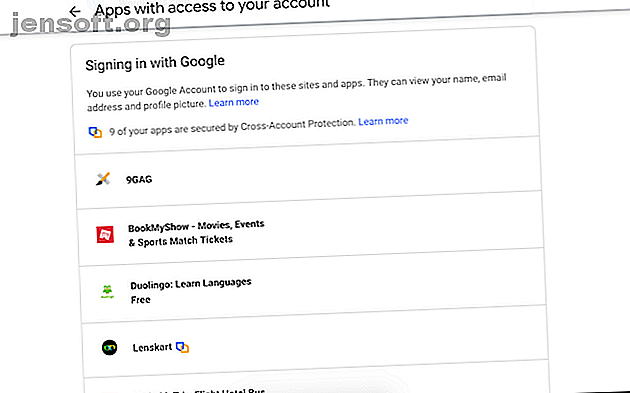
6 maneras de encontrar todas las cuentas vinculadas a su dirección de correo electrónico o número de teléfono
Anuncio
Desde los días de acceso telefónico hasta ahora, la mayoría de nosotros nos hemos registrado para un sinnúmero de cuentas en línea. Pero apenas iniciamos sesión en la mitad de ellos hoy. Ahora, la dirección de correo electrónico o un número de teléfono que entregó para el registro puede ser mal utilizado. Es hora de preguntarse: "¿Cómo encuentro todas las cuentas vinculadas a mi dirección de correo electrónico?"
Es mejor volver a visitar todas sus cuentas para actualizar sus credenciales o desactivarlas. Aquí hay un montón de formas que puede usar para encontrar todas las cuentas vinculadas a su dirección de correo electrónico o número de teléfono.
1. Encuentra cuentas vinculadas al correo electrónico

Si a menudo inicia sesión en aplicaciones y sitios web a través del botón de autorización rápida de la plataforma de correo electrónico, es probable que no tenga que profundizar demasiado al menos para revisar sus cuentas creadas más recientemente.
Para los perfiles que ha generado al emplear opciones como "Registrarse con Google", simplemente puede dirigirse a la configuración de seguridad de su correo electrónico. Allí, puede revisar la lista de aplicaciones conectadas para editar o revocar su acceso.
Para visitar esta sección en Google, vaya al panel de control de Mi cuenta y haga clic en la pestaña Seguridad presente a la izquierda. Desplácese hasta encontrar "Aplicaciones de terceros con acceso a la cuenta" y presione Administrar acceso de terceros . Luego puede tocar aplicaciones individuales para desconectarlas de su cuenta de correo electrónico.
Debería considerar fortalecer su seguridad en línea una vez que haya eliminado las aplicaciones de terceros no deseadas. Para eso, eche un vistazo a cómo puede mejorar su seguridad y privacidad en línea. La guía completa para mejorar su seguridad en línea y defender su privacidad. La guía completa para mejorar su seguridad en línea y defender su privacidad. . Si desea construir sus defensas y protegerse en línea, permítanos guiarlo a través de cómo mejorar su seguridad y proteger su privacidad. Lee mas .
2. Encuentra registros sociales con Facebook y Twitter

Evalúe las aplicaciones y los sitios web en los que ha iniciado sesión utilizando sus cuentas de redes sociales. Lo que está en juego es aún mayor cuando adjuntas servicios de terceros a tu perfil social. Dependiendo de los permisos, corre el riesgo de entregar la clave a la lista de sus amigos, datos personales, número de celular y otros detalles privados.
Afortunadamente, en plataformas como Facebook, puedes decidir específicamente qué quieres compartir o cortar. Por ejemplo, puede retener una cuenta de terceros pero deshabilitar su acceso a las páginas que le gustan en Facebook.
- En Facebook, vaya a Configuración > Aplicaciones y sitios web .
- En Twitter, dirígete a Configuración > Cuenta > Aplicaciones y sesiones .
3. Busque en su bandeja de entrada los mensajes de verificación de cuenta

Los dos métodos anteriores solo te llevarán hasta cierto punto. Para una verificación exhaustiva, deberá volver a su correo electrónico y buscar los correos electrónicos de confirmación en su bandeja de entrada. Busque líneas de asunto comunes que le envíen estos servicios cada vez que se registre para una nueva cuenta.
Además, puede utilizar los operadores de búsqueda y las palabras clave de Gmail para filtrar líneas de asunto específicas.
Por ejemplo, puede ingresar " asunto: verificar " para recuperar todos los correos electrónicos con líneas de asunto que contengan la palabra "verificar". Esto le permitirá descubrir aproximadamente todas las aplicaciones que ha vinculado a su dirección de correo electrónico.
También puede automatizar esta tarea con una herramienta como EmailExport. El sitio web puede revisar sus correos electrónicos con filtros más potentes y luego organizar los resultados en una hoja de cálculo. El servicio no es gratuito, pero puede ahorrarle mucho tiempo.
Pero aquí hay una nota de precaución. Como EmailExport tendrá permiso para leer su bandeja de entrada, estará arriesgando sus datos personales. EmailExport es gratuito para los primeros cien mensajes, pero una vez que caduque esa cuota, tendrá que pagar al menos $ 5 por 250 correos electrónicos.
4. Verifique al instante todas las cuentas vinculadas a su correo electrónico

Deseat es otro método efectivo en esta lista si está buscando formas de encontrar todas las cuentas vinculadas a una dirección de correo electrónico de forma gratuita. La aplicación web indexa su bandeja de entrada y desvía todas las aplicaciones de terceros que ha suscrito con esa dirección de correo electrónico. Luego le presenta una lista para que pueda decidir fácilmente la acción que desea tomar.
Deseat también agrega un botón de solicitud de eliminación . Al hacer clic en esta opción, podrá enviar por correo electrónico a la empresa asociada una solicitud de eliminación de datos previamente escrita.
Al igual que EmailExport, Deseat también puede ser una amenaza de seguridad para correos electrónicos confidenciales. Los desarrolladores dicen explícitamente que no recopilan sus correos electrónicos y que todas las operaciones de clasificación se realizan localmente.
Le han dado la opción de eliminar su cuenta Deseat. Por ahora, Deseat es gratuito y admite la mayoría de las plataformas de correo electrónico.
5. Encuentre todas las cuentas en línea con un nombre de usuario

Si a menudo ingresa un nombre de usuario para nuevas cuentas, puede acceder a Namechk. El buscador de dominio y la herramienta de verificación de nombre de usuario buscarán la disponibilidad de un nombre de usuario en docenas de plataformas. Simplemente escriba su identificación más utilizada en la parte superior y Namechk le dirá si se la ha tomado.
Namechk se conecta a una serie de servicios como Instagram, PayPal, Imgur, Foursquare y Venmo. Namechk es una utilidad gratuita y no cuesta un centavo.
6. Verifique las cuentas guardadas de su navegador

Cada vez que rellena un campo de formulario en Internet, su navegador almacena en caché su entrada. Es un ahorro de tiempo ya que no tiene que escribir manualmente ese detalle la próxima vez. Esto se aplica a las direcciones de correo electrónico y, opcionalmente, a las contraseñas también.
Por lo tanto, puede visitar la configuración de su navegador y revisar la lista para descubrir cualquier cuenta que haya olvidado. Tenga en cuenta que su éxito dependerá de cuánto tiempo haya estado usando el navegador. Puede repetir este proceso para cada navegador que haya instalado en el pasado.
- En Google Chrome, la opción está presente en Configuración > Autocompletar > Contraseñas . Puede examinar las entradas, actualizarlas y eliminarlas si no las desea en su navegador, ya que generalmente no es seguro.
- En Mozilla Firefox, los usuarios deben ir a Configuración > Privacidad y seguridad > Inicio de sesión y contraseñas > Inicios de sesión guardados .
Ordene sus cuentas en línea con un administrador de contraseñas
Es poco probable que pueda localizar todas las cuentas en línea que haya creado. Pero con estas soluciones, puede desenterrar la mayoría de ellas.
Una vez que haya hecho eso, es mejor migrarlos a un administrador de contraseñas y usarlo regularmente para controlar su presencia en línea sin esfuerzo. Aquí están los mejores administradores de contraseñas para cada ocasión. Los mejores administradores de contraseñas para cada ocasión. Los mejores administradores de contraseñas para cada ocasión. ¿Tiene dificultades para recordar sus contraseñas cada vez más elaboradas? ¡Es hora de confiar en uno de estos administradores de contraseñas gratuitos o de pago! Lee mas .
Explore más sobre: Privacidad en línea, Contraseña.

